使用视频编辑王给视频添加文字的方法
1、把视频拖放到轨道上,然后点击左侧的T.

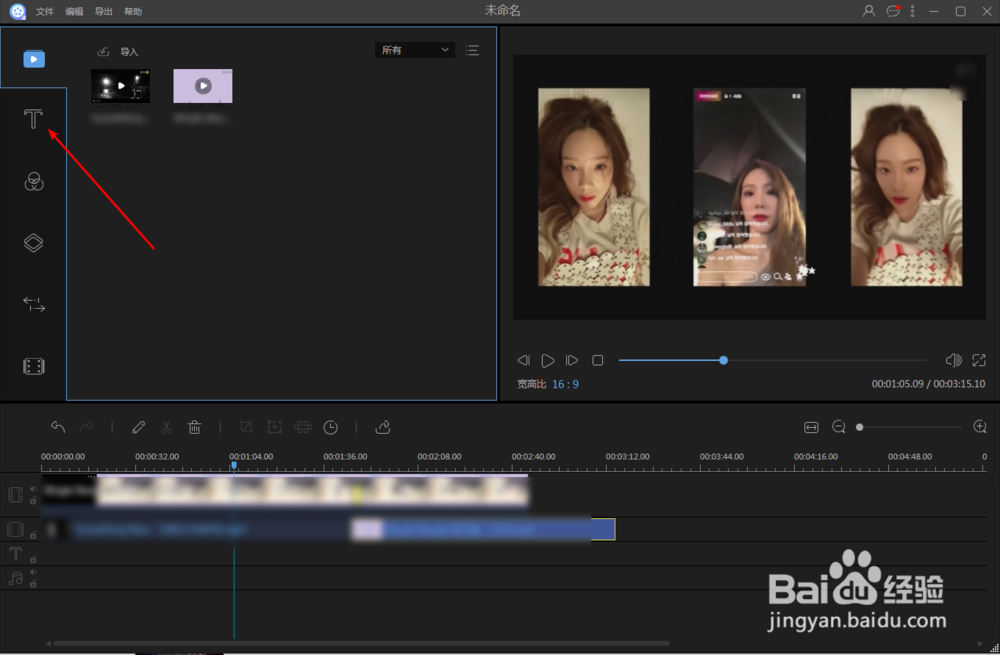
2、点击一个字幕的类型,然后右键它选择添加到轨道。


3、看到轨道上多个T的字幕条,我们拖动它的两侧,它的长度,就是字幕出现的时长,根据你的需要调整其。然后移动这个字幕条到需要出现的位置。接着右键选择编辑。


4、然后在左侧的编辑区可以对字幕的字体粗细进行调整,然后在右侧的预览窗口输入你想要的字幕,拖动字幕边框可以调整,它出现在视频上的位置大小。
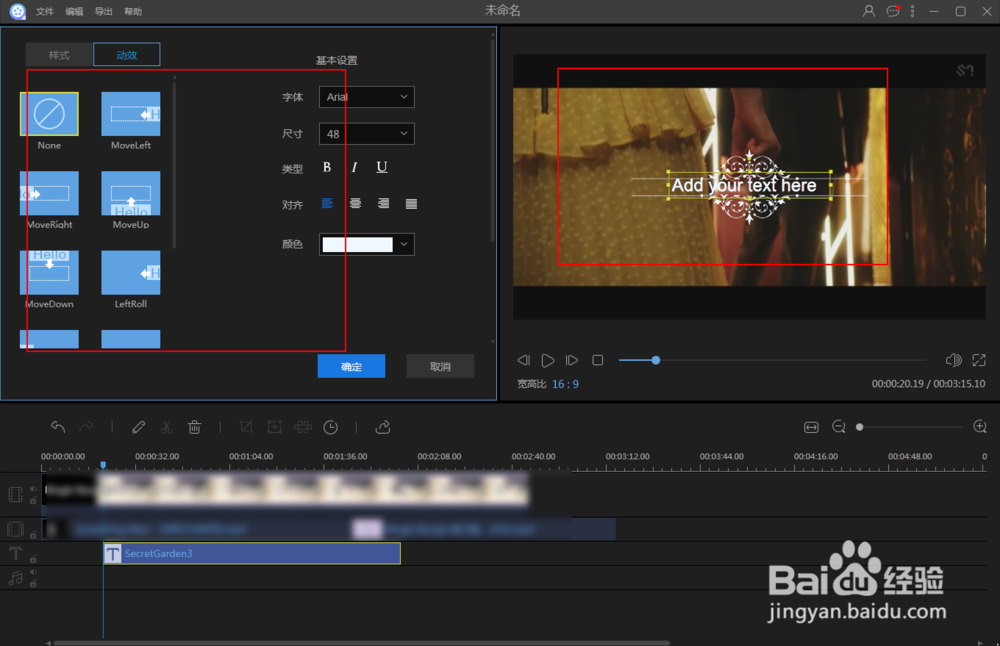

5、弄好了之后点击确定,点击顶部的导出,导出视频。



6、接着选择一个要导出的视频格式类型,然后点文件夹,选择要保存的位置例如桌面,点击后点击导出即可。

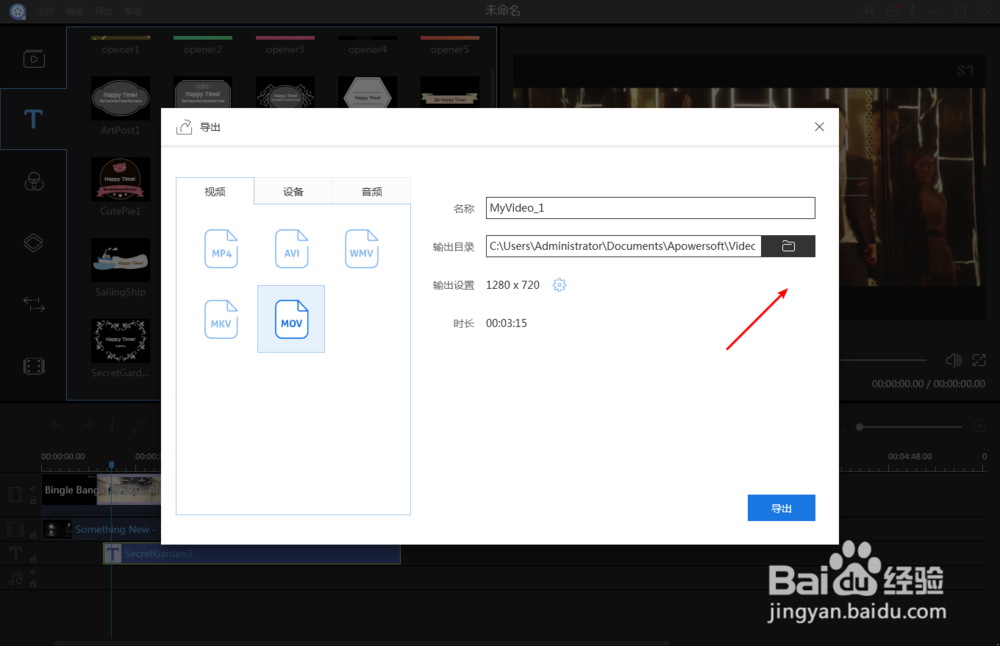

声明:本网站引用、摘录或转载内容仅供网站访问者交流或参考,不代表本站立场,如存在版权或非法内容,请联系站长删除,联系邮箱:site.kefu@qq.com。
阅读量:177
阅读量:35
阅读量:55
阅读量:22
阅读量:163